Błysk Epic Touch 4G na magazynie przed serwisem gwarancyjnym
Gdy zainstalujesz niestandardowy ROM lub root na swoim komputerzeTelefon z Androidem prawdopodobnie widział ostrzeżenie, że spowoduje to unieważnienie gwarancji producenta. Dzieje się tak przez większość czasu, a jeśli wyślesz do serwisu zrootowany telefon, prawdopodobnie zostanie on odrzucony, odesłany do ciebie i umieszczony na czarnej liście z dalszej obsługi gwarancyjnej. Rozwiązaniem jest przywrócenie ustawień fabrycznych. Oznacza to, aby zrestartować i / lub zainstalować podstawową wersję systemu operacyjnego Android; ten, który telefon przyszedł świeżo po wyjęciu z pudełka. Ten proces, przynajmniej na Epic Touch 4G (SPH-D710), jest naprawdę łatwy.
Po pierwsze potrzebujesz kilku narzędzi. Pierwszy nazywa się Odin, jest to narzędzie do komputera, które pozwala flashować niestandardowe ROM-y Androida na telefonie. Drugą rzeczą jest kopia zapasowego romu.
Elementy, które musisz pobrać na komputer:
- Odin3 v1.85 (strona XDA) - (Pobierz kopię lustrzaną 1) [199KB]
- Epic Touch 4G EL29 Zdjęcie Rom (Pobierz lustro 1) - (Pobierz Mirror 2) [521 MB]
- Sterowniki Samsung USB dla systemu Windows (Pobierz kopię lustrzaną 1) [22 MB]
Ostrzeżenie! Utwórz kopie zapasowe zanim zaczniesz! Ten proces całkowicie wyczyści telefon. Nie usunie zdjęć, filmów ani plików zapisanych na wewnętrznej lub zewnętrznej karcie SD telefonu. Ale usunie wszystkie aplikacje, dane aplikacji, połączenia, SMS-y, e-maile i wszystko inne, co jest zapisane w aplikacji. Jedynym wyjątkiem może być sytuacja, gdy masz ustawienia Apps2SD, a dane aplikacji są zapisane na karcie SD.
Oświadczenie: Prawie nie ma szans, że ten proces spowoduje uszkodzenie telefonu. Zrobiłem to kilkadziesiąt razy. Ale przy rzadkiej szansie, że coś się stanie, bierzesz na siebie pełną odpowiedzialność.
Krótka wersja tego przewodnika:
- Pobierz pliki powyżej.
- Przełącz telefon w tryb pobierania (inaczej tryb Odin) i podłącz go do komputera.
- Rozpakuj Odina i uruchom go.
- Wybierz HOME_SPH-D710_CL852097_user.tar.md5 jako PDA, nie zmieniaj nic innego w Odin.
- Kliknij Start, a następnie poczekaj, aż Odin powie PASS. Wszystko gotowe!
Szczegółowa wersja
Dobra, zaczynajmy. Pierwszą rzeczą do zrobienia jest uruchomienie telefonu w trybie pobierania. Normalną procedurą jest wyłączenie telefonu, a następnie przytrzymanie przycisku zmniejszania głośności + zasilania, aż pojawi się ostrzeżenie !! ekran. Na ekranie ostrzegawczym naciśnij Zwiększ głośność. Telefon powinien teraz znajdować się w trybie pobierania (znanym również jako tryb Odin). W tym momencie możesz przejść dalej i podłączyć telefon do kabla prowadzącego do komputera.

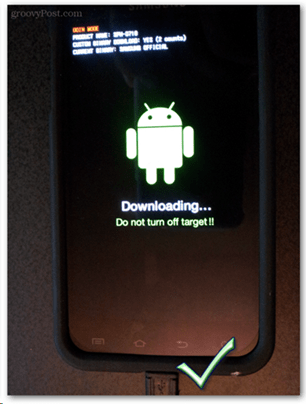
Teraz zajmiemy się resztą na komputerze. Najpierw musimy wyodrębnić plik zip Odin pobrany na górze do folderu na komputerze. Następnie śmiało i załaduj go.
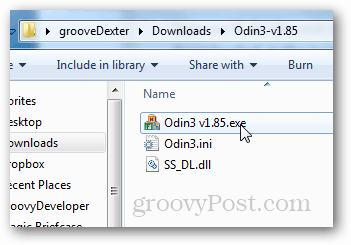
Jeśli telefon jest podłączony, poszukaj żółtego pola COM po lewej stronie.
Nie widzisz tego? Zobacz rozwiązywanie problemów.
Jeśli żółty COM jest pokazując się, jesteśmy gotowi do wyjścia! Jedyne, co musimy zmienić na stronie, to PDA. Naciśnij przycisk PDA, a następnie wybierz plik HOME_SPH-D710_CL852097_user.tar.md5, który pobraliśmy wcześniej. Następnie naciśnij Start, a Odin zacznie migać.
Ostrzeżenie! Bardzo ważne jest, aby telefon nie był odłączony od portu USB ani nie stracił zasilania, gdy Odin miga. Jeśli tak się stanie, może to zepsuć twój telefon.
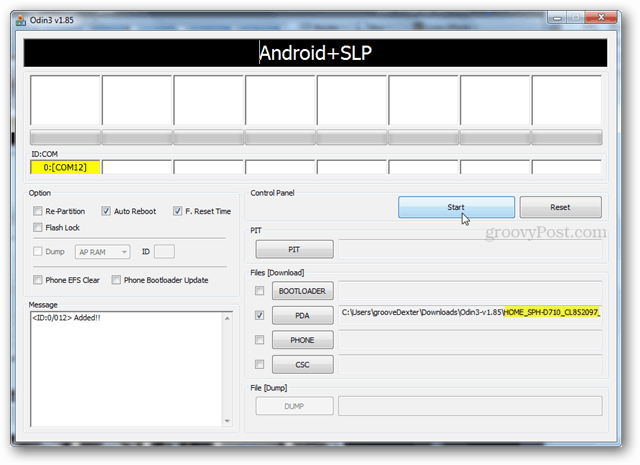
Poczekaj, aż zielony pasek przejdzie przez ekran. Po zakończeniu zostanie wyświetlony komunikat PASS! a Twój telefon automatycznie uruchomi się ponownie. W tym momencie możesz zamknąć Odina, gotowe!
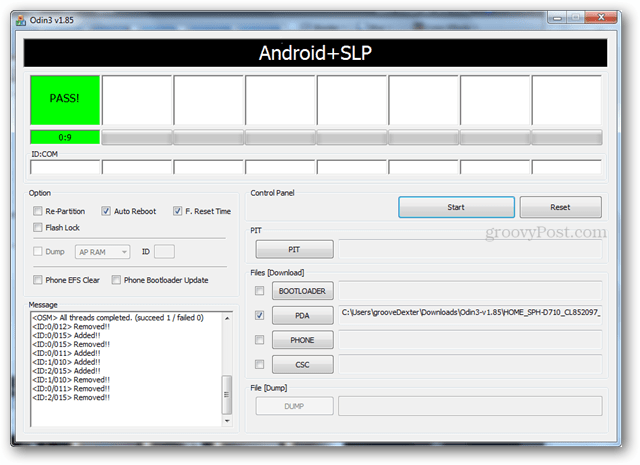
Zwykła standardowa wersja Androida Gingerbread (EL29) powinna znajdować się w telefonie i jest teraz gotowa do naprawy gwarancyjnej.
Pamiętaj, że ze względu na swoją prywatność możesz chciećaby wejść i usunąć wszelkie osobiste zdjęcia lub pliki zapisane na wewnętrznej karcie SD i usunąć zewnętrzną kartę SD przed wysłaniem telefonu do działu technicznego w firmie Samsung. Mam nadzieję, że jeśli wyślesz telefon do naprawy, wszystko pójdzie gładko. Możesz także dwukrotnie sprawdzić, czy nie jesteś zrootowany za pomocą aplikacji Root Checker, dostępnej za darmo na rynku Google Play.
Jak zawsze, jeśli masz jakieś pytania, zostaw komentarz w poniższej sekcji.
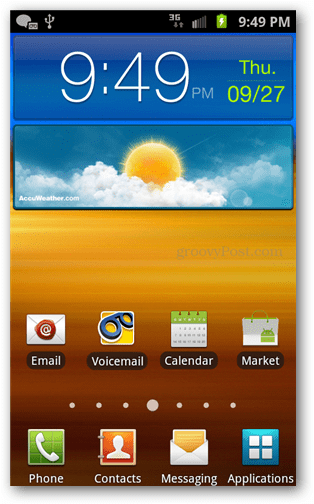
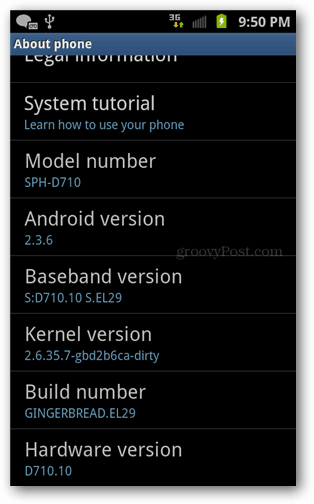
Rozwiązywanie problemów
Jeśli nie widzisz żółtego pola COM, możesz wypróbować dowolną kombinację następujących elementów:
- Odłącz telefon od portu USB w komputerze, a następnie podłącz go ponownie.
- Wypróbuj inny port USB.
- Uruchom ponownie Odin.
- Ponownie zainstaluj sterowniki USB Samsung.










zostaw komentarz